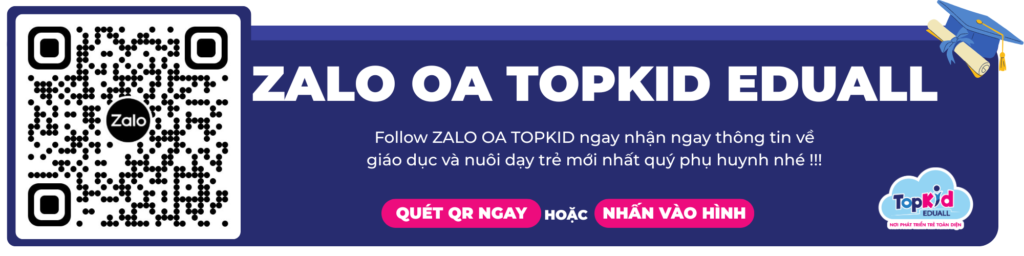Cách vẽ hình chữ nhật trong Scratch là bước quan trọng giúp người mới làm quen với lập trình khối rèn luyện tư duy và khả năng sáng tạo. Với sự hướng dẫn trực quan từ TOPKID EDUALL, bạn sẽ dễ dàng nắm được thao tác cơ bản để tự vẽ hình chữ nhật và biến nó thành một phần trong dự án game hoặc hoạt ảnh thú vị. Hãy cùng bắt đầu ngay!
NỘI DUNG BÀI VIẾT
ToggleCách vẽ hình chữ nhật trong Scratch từng bước
Để vẽ hình chữ nhật, hãy mở Scratch và tạo một dự án mới. Quy trình thực hiện cách vẽ hình chữ nhật trong Scratch chia thành 4 bước đơn giản sau:
Bước 1: Tạo nhân vật vẽ và đặt vị trí ban đầu
Đầu tiên, chọn một sprite để vẽ: Scratch có sẵn chú mèo dễ thương, nhưng cũng có thể chọn bất kỳ sprite nào trong thư viện. Sprite này sẽ đóng vai trò như cây bút di chuyển.
Tiếp theo, đặt sprite ở vị trí xuất phát: Kéo khối lệnh go to x: 0 y: 0 từ nhóm Motion để đưa sprite về chính giữa sân khấu. Điều này đảm bảo hình chữ nhật được vẽ từ điểm chuẩn.
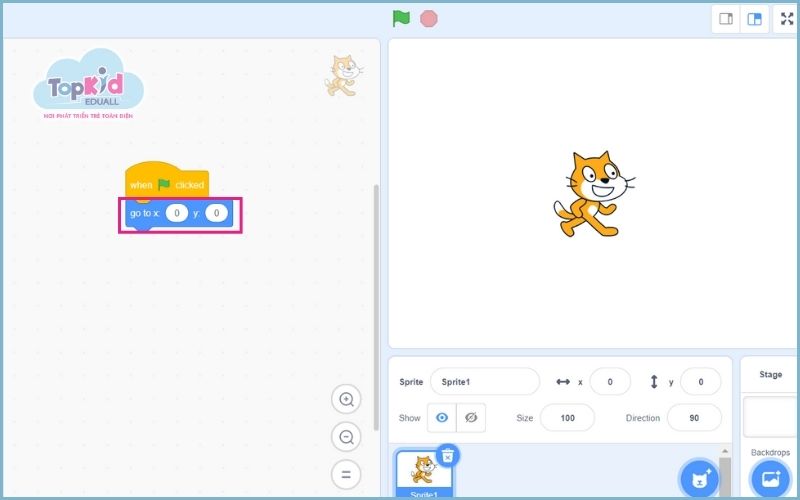
Sau đó, định hướng cho sprite: Sử dụng khối point in direction 90 từ nhóm Motion để sprite hướng sang phải. Hướng 90 độ giúp cạnh đầu tiên vẽ theo chiều ngang.
Kết nối mọi thứ với sự kiện khởi động: Kéo khối when green flag clicked từ nhóm Events. Khi nhấn cờ xanh, chương trình sẽ chạy ngay lập tức.
Kiểm tra thử bằng cách nhấn cờ xanh: Nếu sprite không ở giữa sân khấu, hãy điều chỉnh giá trị x, y. Đừng quên đặt tên dự án như “Hình Chữ Nhật” để dễ quản lý!
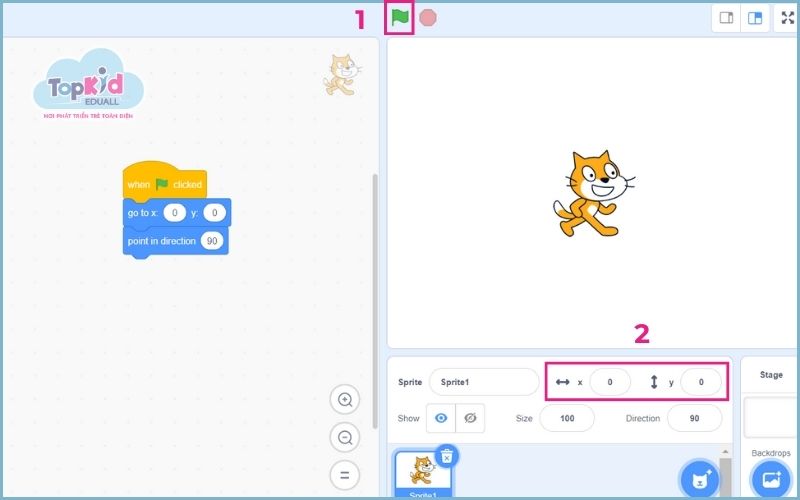
Bước 2: Sử dụng lệnh Pen để bắt đầu vẽ
Để sprite vẽ được, bạn cần kích hoạt công cụ Pen: Nhấn nút Add Extension ở góc dưới bên trái và chọn Pen.
Xóa sạch màn hình trước khi vẽ: Kéo khối erase all từ nhóm Pen để làm sạch các đường vẽ cũ từ lần chạy trước.
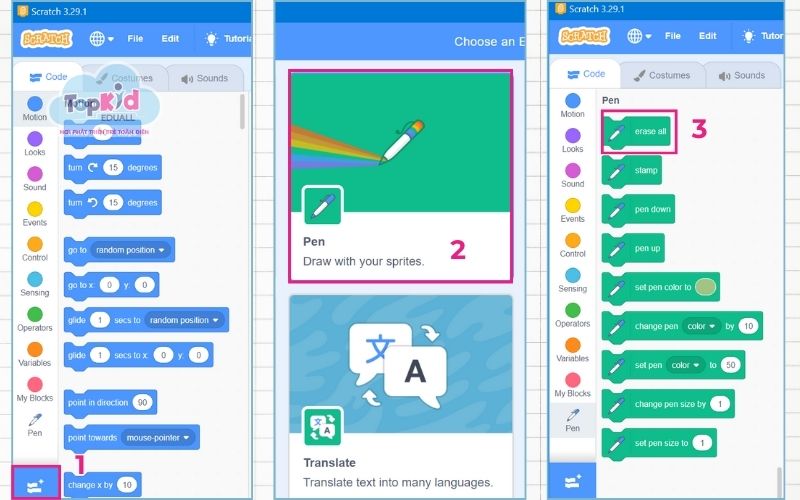
Chọn kích thước và màu sắc bút: Sử dụng khối set pen size to 3 để đường vẽ dày, dễ nhìn. Sau đó, kéo khối set pen color to và chọn màu, ví dụ màu đỏ, để hình nổi bật.
Hạ bút để bắt đầu vẽ: Kéo khối pen down từ nhóm Pen. Khi sprite di chuyển, nó sẽ để lại đường nét. Đặt khối này ngay sau erase all để sẵn sàng.
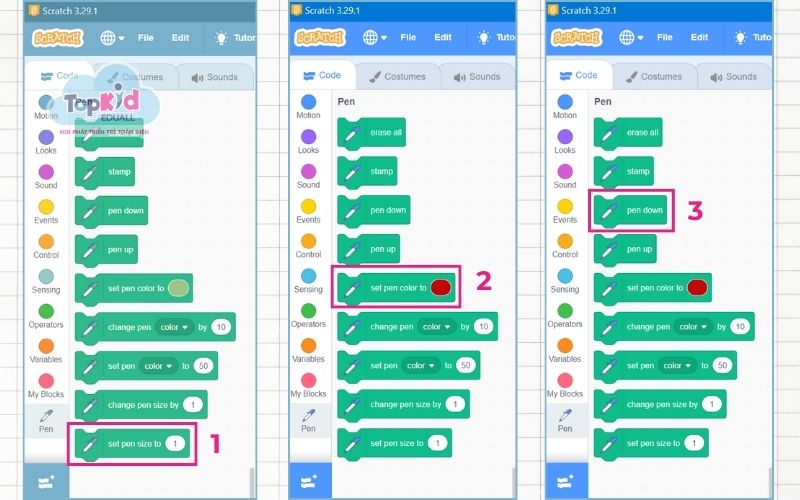
Thử chạy chương trình với một lệnh di chuyển đơn giản, như move 100 steps: Nếu thấy đường thẳng màu đỏ xuất hiện, bút đã hoạt động đúng!
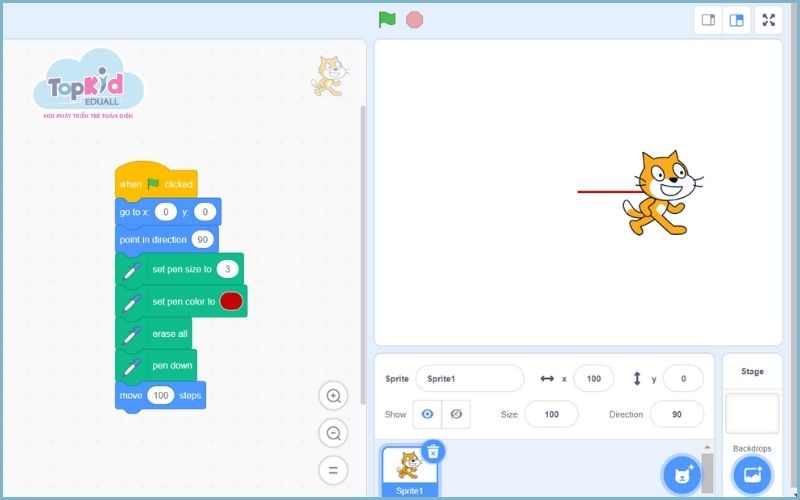
Bước 3: Áp dụng lệnh di chuyển và xoay để tạo các cạnh
Bắt đầu vẽ các cạnh của hình chữ nhật: Kéo khối move 100 steps từ nhóm Motion để vẽ cạnh dài đầu tiên. Giá trị 100 có thể thay đổi tùy kích thước mong muốn.
Xoay sprite để tạo góc vuông: Sử dụng khối turn right 90 degrees để sprite quay phải, sẵn sàng vẽ cạnh tiếp theo.
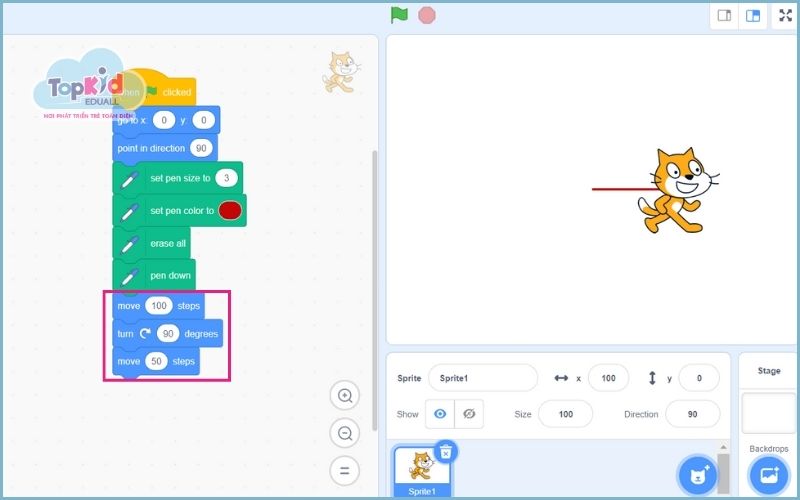
Vẽ cạnh thứ hai: Kéo khối move 50 steps để tạo chiều rộng ngắn hơn. Giá trị này giúp hình chữ nhật khác hình vuông, tạo sự đa dạng.
Lặp lại cho cạnh thứ ba: Thêm turn right 90 degrees, rồi move 100 steps để vẽ cạnh đối diện cạnh đầu tiên.
Hoàn thành cạnh cuối: Thêm turn right 90 degrees và move 50 steps để khép kín hình chữ nhật.
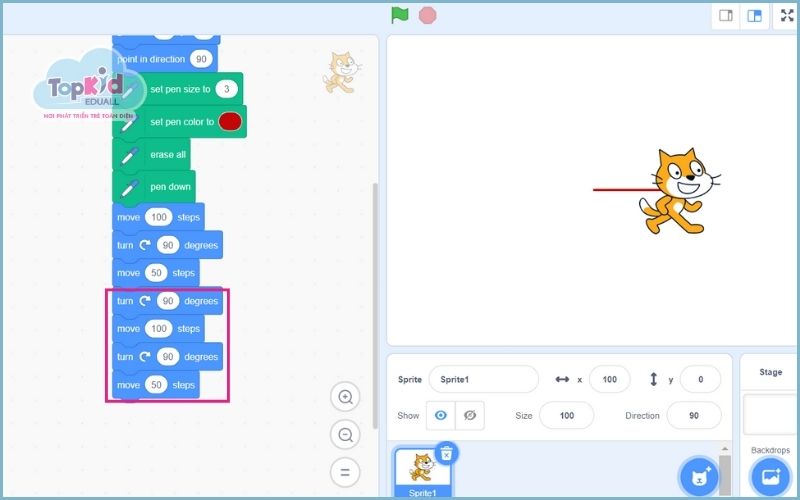
Chạy thử chương trình: Nếu hình không khép kín, kiểm tra xem giá trị move của các cạnh đối diện có khớp nhau không (100 với 100, 50 với 50).
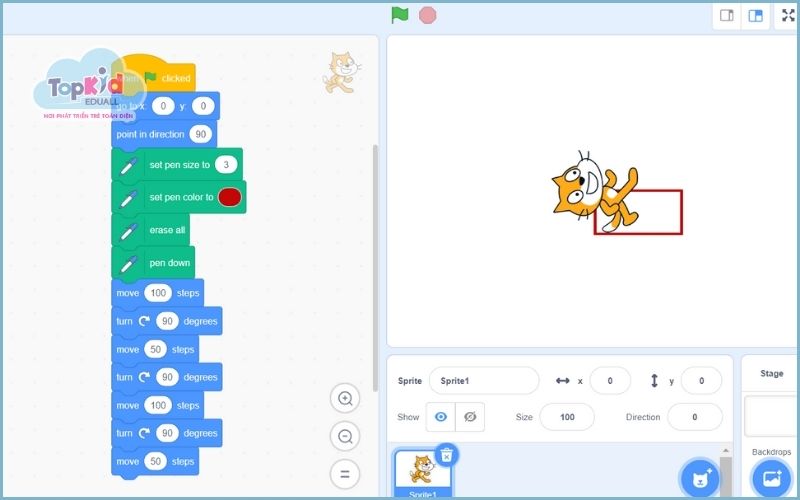
Bước 4: Hoàn thiện hình chữ nhật bằng vòng lặp
Để code gọn hơn, bạn hãy sử dụng vòng lặp: Hình chữ nhật có hai cặp cạnh (dài và rộng), nên vòng lặp sẽ giúp tiết kiệm thời gian.
Kéo khối repeat 2 từ nhóm Control: Bên trong, đặt các lệnh theo thứ tự: move 100 steps, turn right 90 degrees, move 50 steps, turn right 90 degrees. Vòng lặp này vẽ toàn bộ hình chữ rectangles trong hai lần chạy.
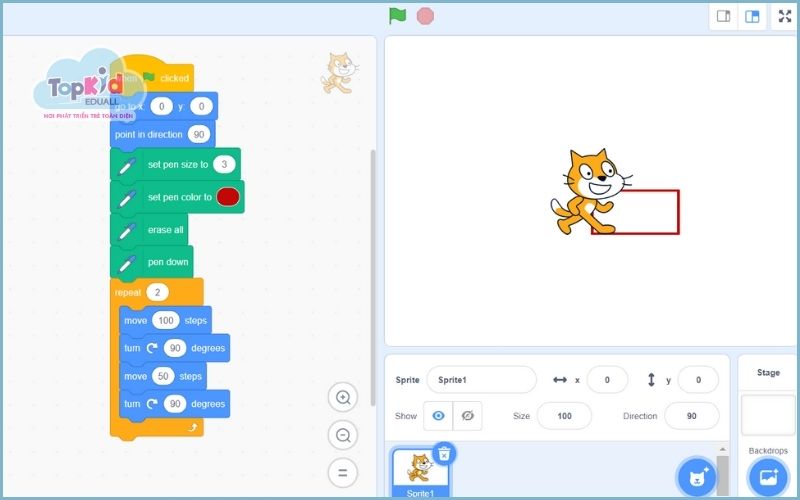
Nếu bạn muốn linh hoạt hơn hãy tạo biến để thay đổi kích thước dễ dàng: Vào nhóm Variables, nhấn Make a Variable, đặt tên là chieu dai và chieu rong. Đặt giá trị ban đầu như set chieu dai to 100 và set chieu rong to 50.
Thay lệnh move bằng biến: Sử dụng move (chieu dai) steps cho cạnh dài và move (chieu rong) steps cho cạnh rộng. Giờ đây, chỉ cần đổi giá trị biến để thay đổi kích thước!
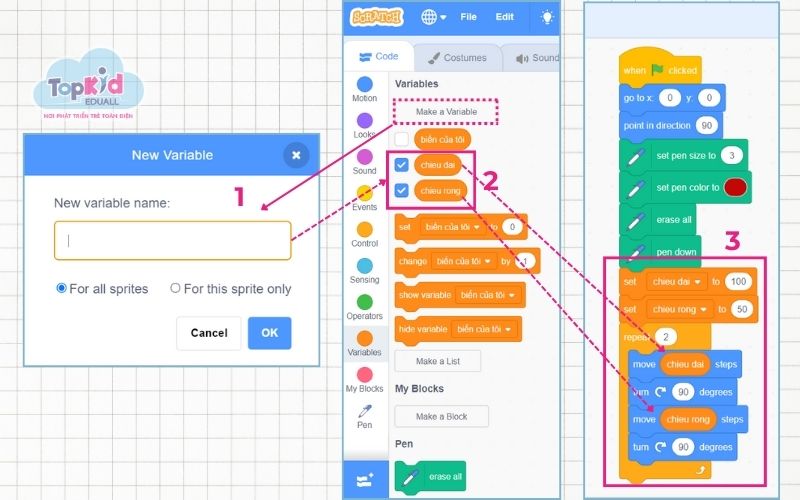
Sau khi vẽ xong, nâng bút lên với khối pen up để sprite không vẽ thêm. Sau đó chạy thử và kiểm tra. Nếu hình vẽ nhanh quá, thêm khối wait 0.5 seconds giữa các lệnh để dễ quan sát.
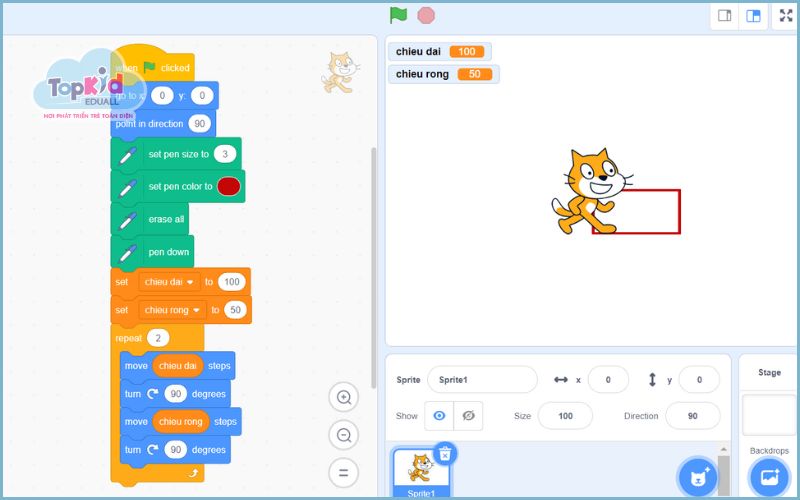
Xem thêm: Cách vẽ hình tròn trong Scratch chi tiết cho bạn mới tập
Ứng dụng sáng tạo từ hình chữ nhật trong Scratch
Vẽ hình chữ nhật là bước đầu đơn giản trong lập trình với Scratch, bạn có thể ứng dụng hình chữ nhật vào các hoạt động khác trong Scratch như:
- Tạo ngôi nhà đơn giản: Kết hợp nhiều hình chữ nhật để vẽ thân nhà, cửa sổ, và cửa chính. Thêm tam giác làm mái bằng cách điều chỉnh góc xoay (120 độ thay vì 90).
- Thiết kế mê cung: Sử dụng nhiều hình chữ nhật làm tường để tạo mê cung. Thêm sprite người chơi và dùng lệnh if touching color từ nhóm Sensing để phát hiện va chạm.
- Xây nhân vật robot: Dùng hình chữ nhật làm cơ thể và chân tay. Thêm vòng lặp để robot di chuyển qua lại, đổi màu bằng change color effect.
- Vẽ biểu đồ cột: Tạo biểu đồ bằng các hình chữ nhật với chiều cao khác nhau. Sử dụng biến để nhập dữ liệu từ người dùng, như điểm số hoặc số liệu.
Xem thêm: Cách vẽ hình vuông trong Scratch đơn giản cho người mới
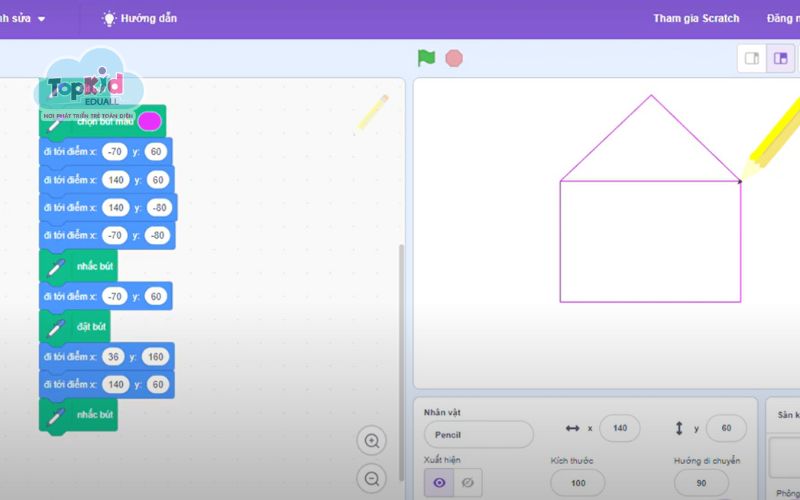
Tổng kết
Qua những hướng dẫn trên, bạn đã biết cách vẽ hình chữ nhật trong Scratch cũng như ứng dụng nó để tạo ra các dự án sinh động và hữu ích. TOPKID EDUALL luôn đồng hành cùng bạn trên hành trình khám phá lập trình, mang đến kiến thức dễ hiểu và thực hành hiệu quả. Theo dõi chúng tôi để đọc thêm nhiều bài viết hữu ích khác, giúp bạn nâng cao kỹ năng lập trình cùng Scratch!